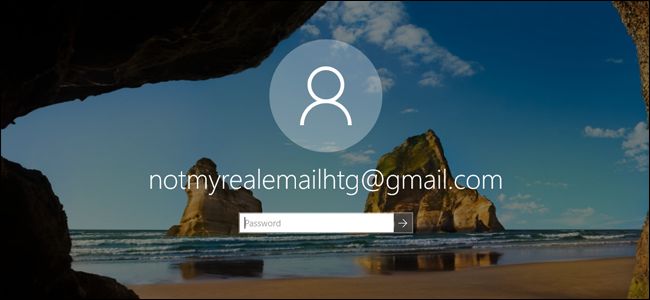
Por padrão, o Windows 10 solicita que você crie uma conta da Microsoft quando você fizer login no Windows pela primeira vez. Mas se você preferir usar um e-mail que você realmente usa para, você sabe, e-mail , essa também é uma opção. O Windows 10 aceita novas contas de e-mail que não sejam da Microsoft na configuração e você pode criar um novo usuário do Windows com qualquer conta de e-mail.
Ao fazer isso, você obterá a maioria dos benefícios de usar uma conta da Microsoft – como sincronizar suas configurações entre PCs com Windows. Mas você não terá que se lembrar de um endereço de e-mail totalmente diferente para fazer isso.
Índice
Começando do zero
Se você estiver configurando seu computador pela primeira vez ou reinstalando o Windows após uma limpeza do sistema, o processo de configuração é simples. Usamos a versão mais recente do Windows disponível no momento da escrita.
Basta seguir as instruções na tela conforme elas aparecem e, em seguida, quando for solicitado um endereço de e-mail, insira qualquer endereço válido que desejar.

Em seguida, será solicitado que você insira uma senha (e não precisa ser a mesma que você usa para o endereço de e-mail, que funciona essencialmente como seu nome de usuário).

Agora insira seu país e data de nascimento e escolha se você enviará dados anônimos para a Microsoft ou receberá suas mensagens promocionais – ambas são opcionais. Siga as instruções restantes e você terá acesso à área de trabalho do Windows em nenhum momento.
Criação de uma nova conta em uma configuração atual do Windows
Se sua máquina Windows já estiver configurada, você pode adicionar uma nova conta com um novo endereço de e-mail para usar em vez de sua conta da Microsoft. Clique no botão Iniciar, digite “conta” e clique no resultado da pesquisa “Gerenciar sua conta”.
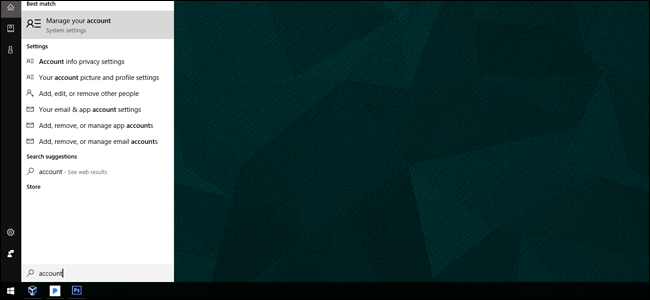
Nesta página do menu Configurações, clique em “Família e outras pessoas” na coluna da esquerda. (Maximize a janela se você não puder vê-la.)

Em seguida, clique em “adicionar outra pessoa a este PC”.
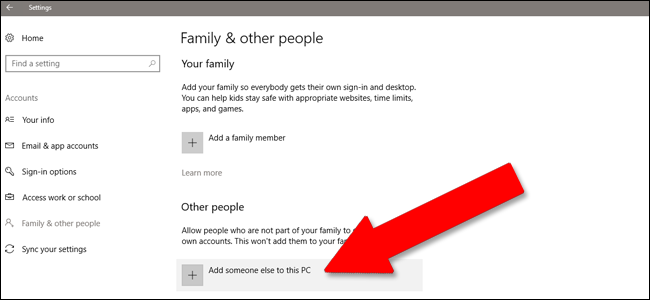
Nesta janela, você pode adicionar qualquer endereço de e-mail para criar um novo usuário para esta instalação do Windows. Clique em “Avançar” e depois em “Concluir”.

Clique no botão Iniciar novamente. Clique no ícone do seu perfil de usuário e, em seguida, clique no novo usuário que acabou de criar para fazer login com o e-mail alternativo pela primeira vez.
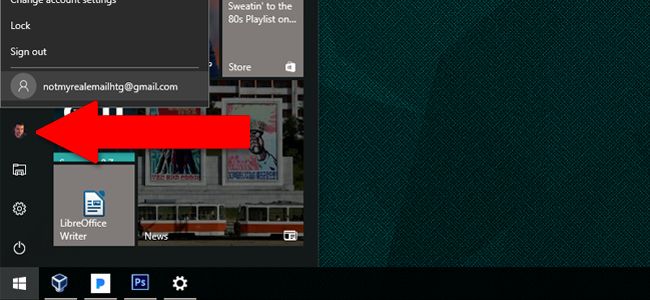
Observe que se você já usou este e-mail para criar uma conta do Windows ou da Microsoft antes, precisará usar a mesma senha correta novamente. Se esta é a primeira vez que você usa este e-mail no Windows, você poderá criar uma nova senha.
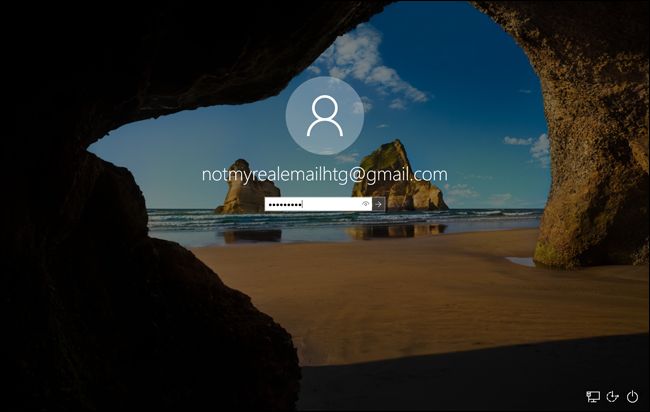
Observe também que, como esta é apenas uma conta secundária em seu PC, ela não terá privilégios de administrador, a menos que você os conceda da conta principal, embora a nova conta tenha acesso a todos os programas instalados e compartilhados. Além disso, usar um e-mail que não seja da Microsoft como login não configura o e-mail automaticamente em aplicativos do Windows como o Mail, embora você possa fazer isso manualmente.
Posso alterar meu endereço de e-mail do Hotmail ou do Office para outro e-mail sem alterar minha conta?
No. At the moment, accounts linked to Microsoft online identities cannot be switched over to another email address. However, it’s possible to change your linked Hotmail or Office login to a local-only account, removing any identity connection directly to Microsoft from your PC.


